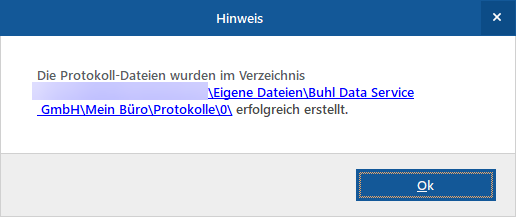Änderungsprotokolle für Vorgänge, Zahlungen und personenbezogene Daten
WISO MeinBüro Desktop protokolliert im Hintergrund bestimmte Aktionen, wie die Neuanlage, Änderungen oder das Löschen von Datensätzen. Im Zweifelsfall kannst du anhand dieser Protokolle beispielsweise nachvollziehen, wann und von wem ein Datensatz bearbeitet oder gelöscht wurde. Zur Unterscheidung gibt es dazu das Änderungsprotokoll für Vorgänge und Zahlungen, welches du über die Menüleiste unter "Finanzen" aufrufen kannst und das Änderungsprotokoll für personenbezogene Daten unter "Datei".
Änderungsprotokoll für Vorgänge und Zahlungen
Welche Daten beinhaltet der Export?
- Erstellung neuer Vorgänge
- Änderung und Löschung bestehender Vorgänge
- Änderungen an Datum oder Vorgangsnummer
- Ergänzung von Positionen
- Erfassung und Löschung von Zahlungen
Wie kann ich die Daten exportieren?
Klicke dazu in der Menüleiste auf "Finanzen" und wähle die Funktion "Änderungsprotokoll-Export". Wähle dann den gewünschten Zeitraum aus. Hierbei wird für jeden Tag, an dem mindestens ein entsprechender Datensatz vorliegt, eine CSV-Datei mit dem jeweiligen Datum als Dateinamen erstellt.
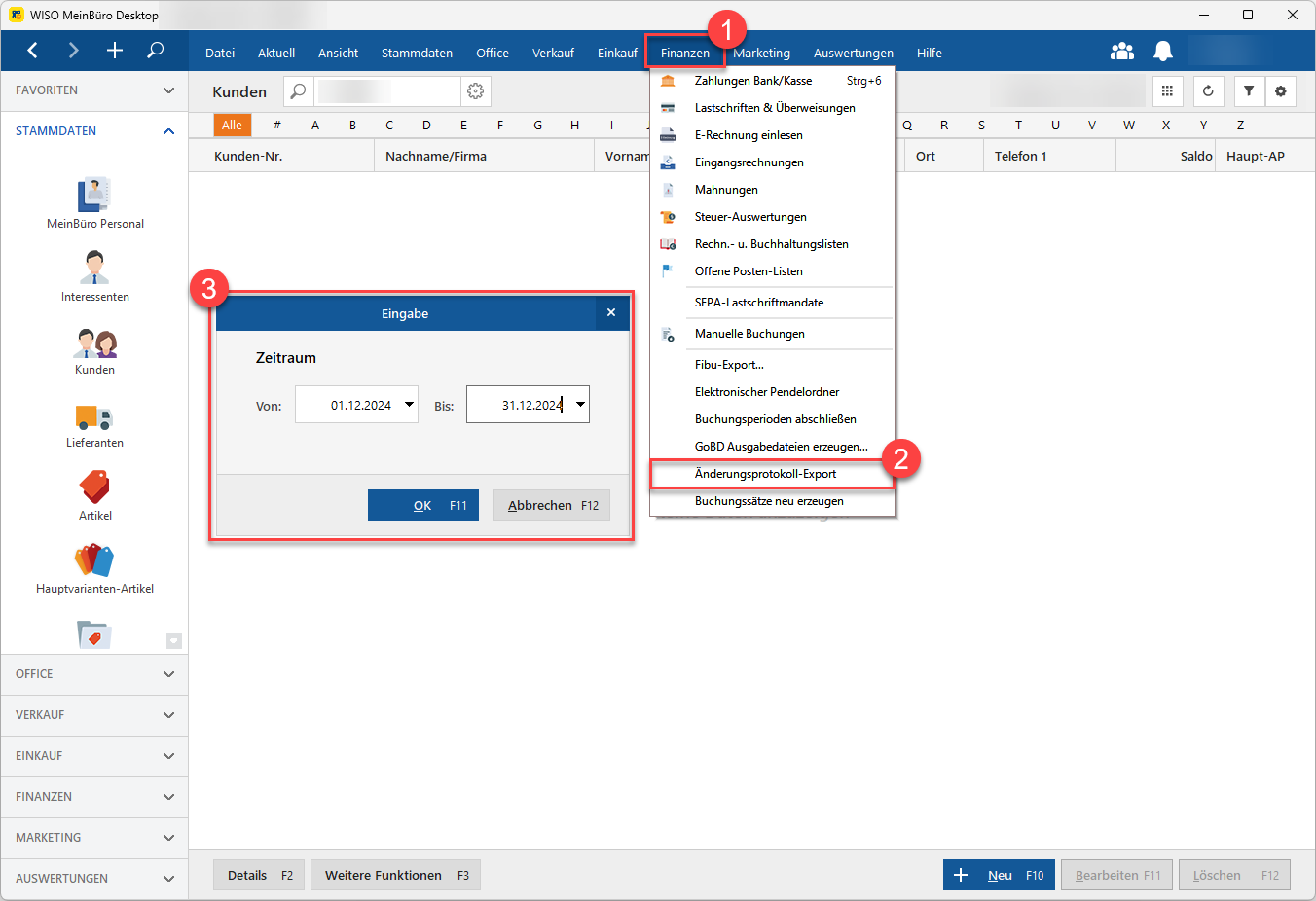
Der Exportpfad lässt sich anschließend direkt per Klick in der Erfolgsmeldung öffnen.
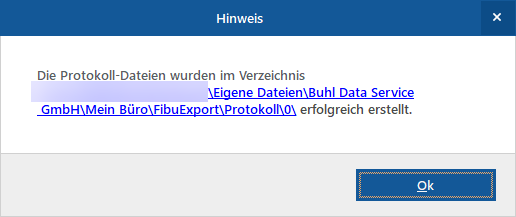
Änderungsprotokoll für personenbezogene Daten
Welche Daten beinhaltet der Export?
- Neuanlage von Interessenten, Kunden und Lieferanten
- Änderungsfelder der jeweiligen Interessenten-, Kunden- und Lieferantendaten
- Löschung von Interessenten, Kunden und Lieferanten
Wie kann ich die Daten exportieren?
Klicke dazu in der Menüleiste auf "Datei" und wähle die Funktion "Änderungsprotokoll personenbzg. Daten". Auch hier wird nach Auswahl des Datums für jeden Tag, an dem mindestens ein entsprechender Datensatz vorliegt, eine CSV-Datei mit dem jeweiligen Datum als Dateinamen erstellt.
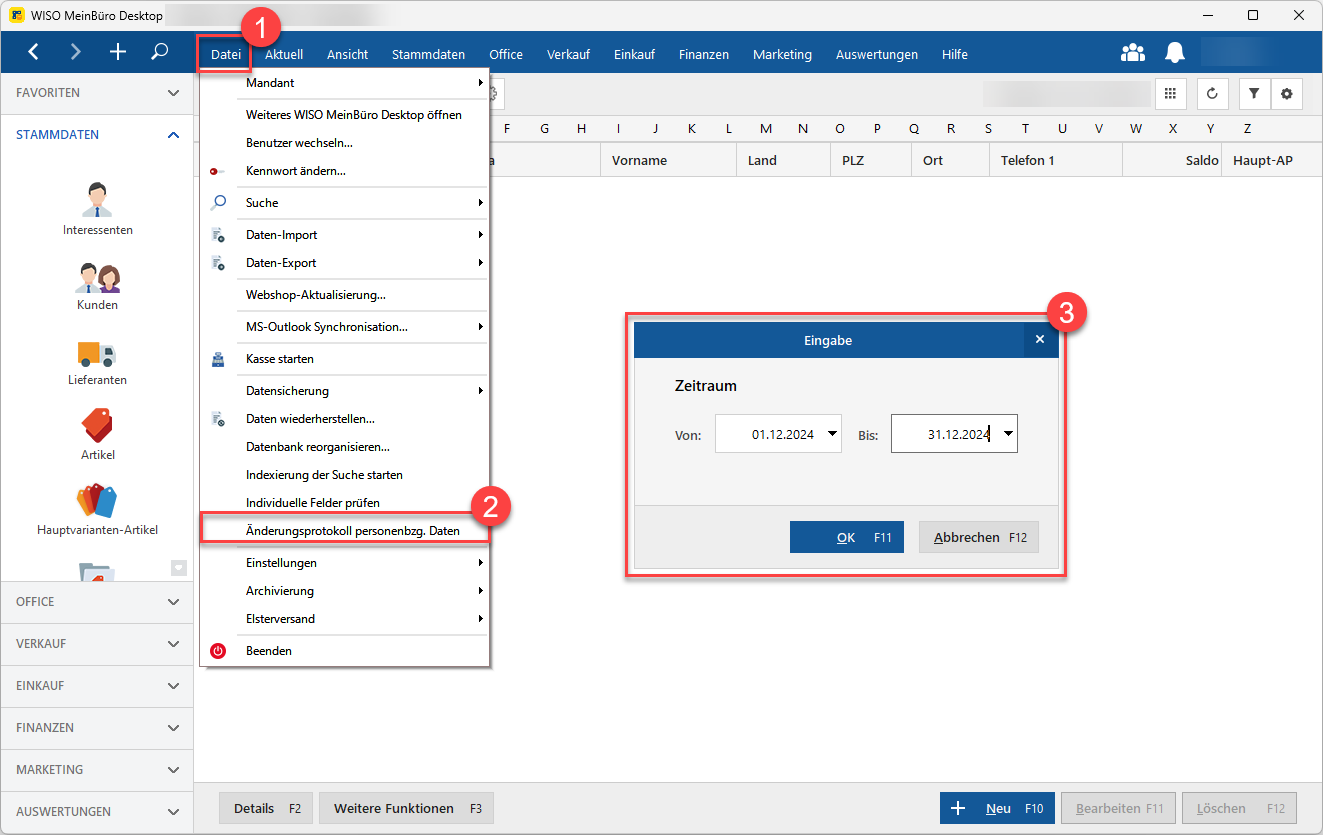
Der Exportpfad lässt sich anschließend direkt per Klick in der Erfolgsmeldung öffnen.